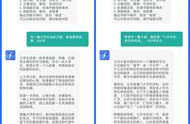本文我们首先学习拉伸特征,它是三维设计中最常用的特征之一。其特点就在于它可以被用于具有相同截面的实体。
建立拉伸需要给出四个要素分别是草图要素,开始条件,拉伸方向和终止条件。
如下图所示,这是在草图中随意绘制的一个矩形,它其实就是草图要素。接下来我们点击特征,然后再点击左上角的拉伸凸台/基体。

可以在下图中看到,之后就形成了一个拉伸体。这个拉伸体的截面都是我们刚刚所画的草图,其实我们可以将其认为是由无数张长方形草图所叠加起来的一个形状。

接下来我们看一下在左边的属性栏部分,在这里对刚刚的拉伸进行一系列设置。首先“从”这里要填的,其实就是拉伸的第二个要素——开始条件。软件默认的是从我们刚刚所绘制的草图基准面,开始拉伸。当然,我们也可以选择从曲面/面/基准面开始拉伸。

其实这里的意思无非就是,我们可以选择任意一个存在的面作为拉伸的起点。这些面可以是原有的三大基准面,当然也可以是我们在之前建立的任意一个面。
如下图所示,如果我们选择了曲面/面/基准面,接下来自然是要进行面的选择了。我们点击在属性栏旁边的“零件”选项,就可以将下图右边的部分调出来。当然,因为之前我们并没有建立其他的面,所以这里的选择只有三种,就是默认的三大基准面。

如下图所示,如果我们选择前视基准面的话,就会出现这样的情况。接下来,我们的拉伸就是在前视基准面作为起点上进行拉伸。不过,这个时候,拉伸的方向与面是平行的,所以软件会报错。这就告诉我们,拉伸的起点是不能乱选的。毕竟在这里要拉伸的是之前的矩形,所以前视基准面是不合适的。

接下来这里还有顶点选项。这个选项的意思无非就是我们所选择的拉伸起点面,是经过某一顶点,并且平行于原来的草图平面的。事实上,这一选项我们用到的机会比较少,大家了解即可。

最后,如下图所示,这里还有一个等距选项。它的意思是将拉伸的起点平面建立到,距之前草图平面一段距离的位置。比如下图中的情况,就是我们输入了一个距离后,再点击拉伸得到的。

接下来我们再看方向,点击红框所圈划的选项,可以对拉伸方向进行改变。同时在下边输入距离,可以控制拉伸的深度。这边拉伸的方式不止一种,不过一般情况下我们都用给定深度来进行拉伸。

我们也可以激活第二个方向选项,之后再输入相应的距离。这样我们就可以得到,如下图所示,向两边拉伸的情况了。

我们继续向下看,可以发现还有一个薄壁特征的选项。这个选项其实是针对一些壳状的零件所准备的。如下图所示,蓝色部分是我们原有的草图轮廓。这里我们在薄壁特征中选择的是两侧对称,所以就是从原有轮廓向两侧延伸。这就形成了一个外边是壳,而中间中空的形状,如果我们再加上一个盖子,它就变成了一个能够用于装水的容器。当然在这里没有办法对其进行顶端加盖操作。

同样的道理,如果我们选择单向的话,其实就是由原先草图轮廓开始,向一个方向建立薄壁。只不过这个方向是可以改变的,点击红框所圈划部分即可。下图是向内建立薄壁的情况。

当然我们还可以选择双向,不同于之前的两侧对称,双向在操作上面更为灵活。我们可以直接改变从原有草图轮廓向两侧延伸的距离,这两边的距离是不一样的。

接下来是拉伸切除,它的操作方式和前面的拉伸并没有什么大的区别。它同样也是用于具有相同截面的实体,只不过这一实体是我们需要去除的。因此我们首先要在实体上绘制相应的截面形状。
这里我们直接点击拉伸切除,在左边的属性栏中就会提示我们需要进行草图的绘制。

如下图所示,我们选择立方体的这个面来进行草图绘制。直接点击一下这个面,软件就会自动进入草图的绘制当中。这里我们绘制了一个简单的圆形,之后再在左上角点击退出草图。

可以看到在下面我们直接就进入了拉伸切除的操作区域。当然,这里的操作基本上和前面的拉伸没有什么区别,所以就不再重复介绍了。

我们既可以在这里输入相应的距离进行切除,也可以直接用鼠标左键按住绘图区域的箭头,然后拖动进行切除。在方向这里也有相应的选择,不过一般情况下给定深度就完全足够使用了。

这些就是特征拉伸和拉伸切除中的全部内容,希望对大家有所帮助。
,